
办公软件 占存:5.71MB 时间:2021-08-27
软件介绍: Word 2013 免费完整版是微软推出的办公软件Microsoft office 2013的办公组件之一。Word 2013目前...
小伙伴们知道Word 2013如何安装吗?今天小编就来讲解Word 2013的安装方法,感兴趣的快跟小编一起来看看吧,希望能够帮助到大家呢。
第一步:首先需要先下载Word文档后,会得到一个压缩包,我们需要解压后鼠标左键双击运行下图中的“setup.exe”文件,就可以进入安装界面(如图所示)。

第二步:进入到Word文档安装界面,需要先阅读界面中的用户使用协议,阅读完成后点击界面左下角的我接受此协议,然后再点击右下角的继续(如图所示)。
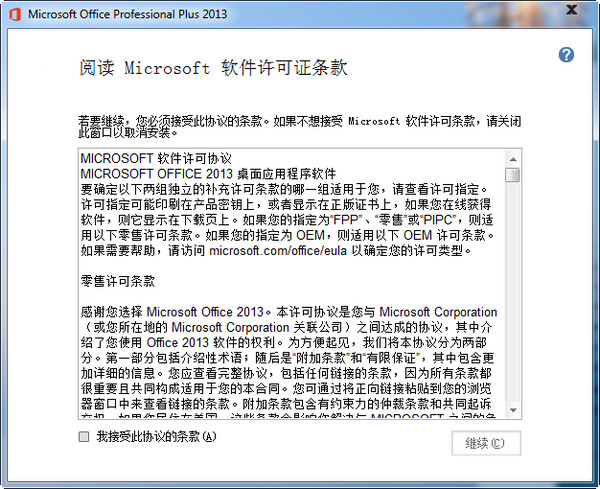
第三步:进入到Word 2013安装位置选择界面,界面中有立即安装和自定义两个选项,如果你点击立即安装,那么软件会默认安装到系统C盘中,C盘软件过多会导致电脑运行变慢。所以你可以点击自定义,选择自定义安装(如图所示)。
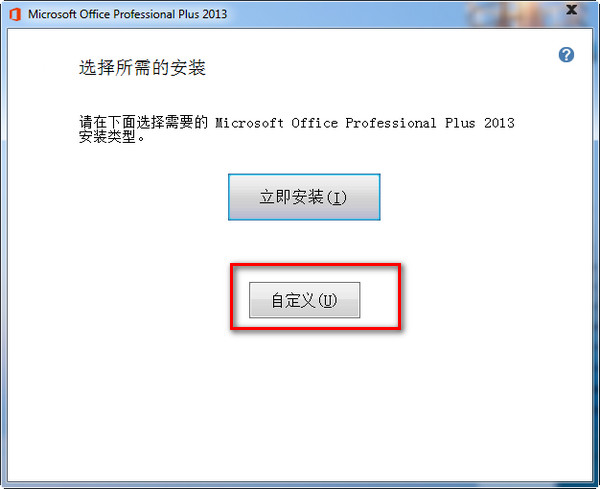
第四步:点击自定义选项后,我们进入到下图中的界面,这些是Word文档附加的安装选项,你可以根据自己的需要来选择是否安装这些选项,小编建议大家不用全部安装,挑选自己需要的就可以。普通用户我建议只需安装word excel 和ppt就行(如图所示)。
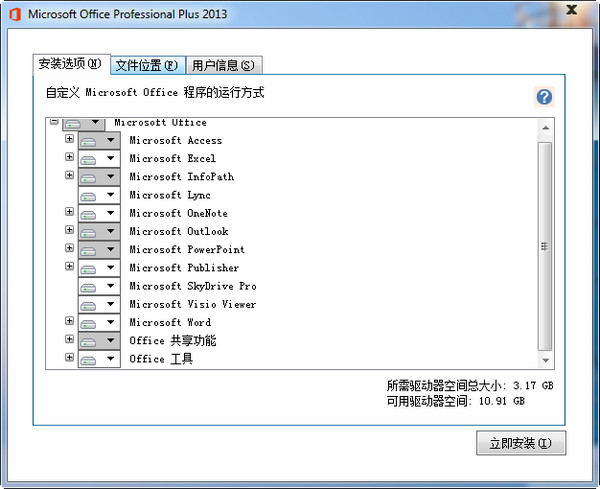
第五步:不需要的选项我们叉掉就可以了,留下的就是需要安装的选项,然后我们再点击界面上的文件位置选项来设置文件安装的位置(如图所示)。
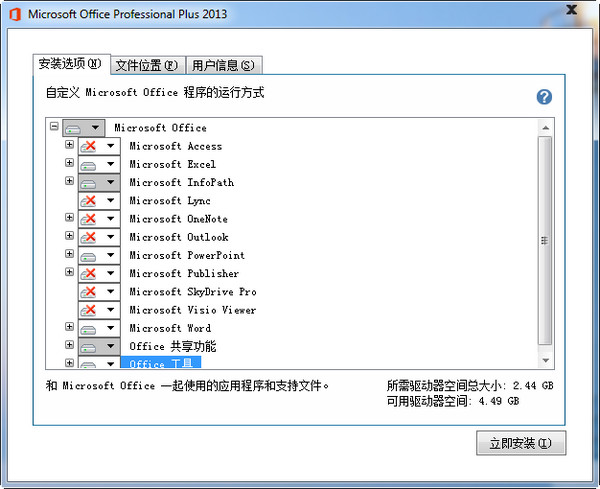
第六步:进入到选择Word 2013文件安装位置界面,我们可以点击浏览来选择其他的安装位置,从界面中可以看到程序安装所需要的空间等信息,选择完成后我们再进行下一步(如图所示)。
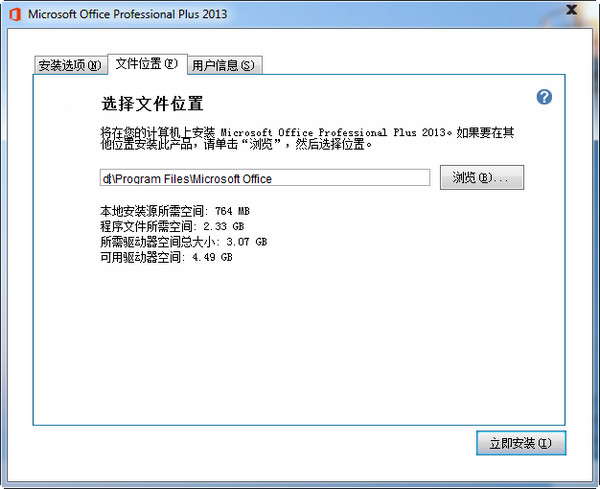
第七步:接下来我们点击界面上的用户信息选项,然后在界面中会出现信息输入框,小编建议您可以写上自己的信息,这样以后很多的文件名称都是自己的信息,可以保证文件的安全性(如图所示)。
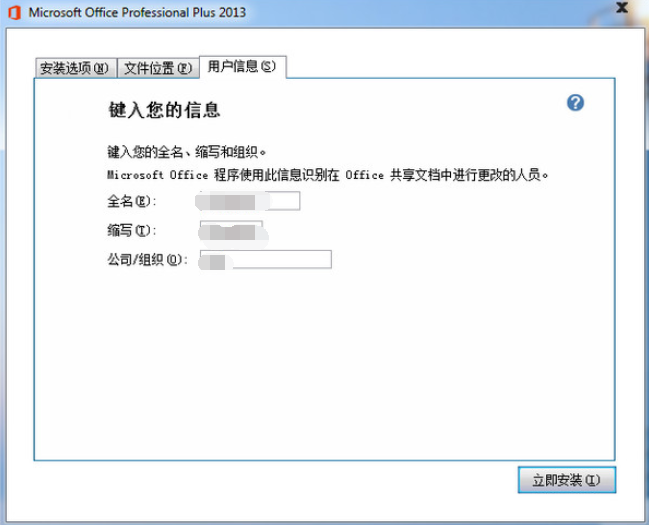
第八步:我们按照上面的设置完成后就可以点击立即安装了,这样Word 2013软件就开始安装了,我们需要耐心等待安装进度完成,这里安装速度是比较快的,大概几分钟就可以安装完成,耐心等待一小会就可以了(如图所示)。
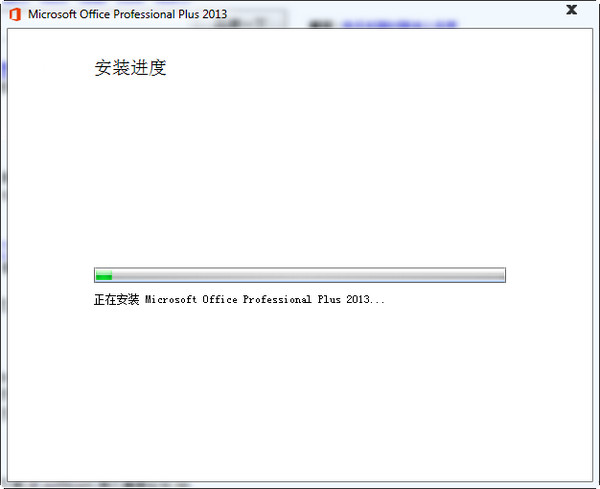
第九步:出现下图中的界面时就表明你的电脑上已经成功安装好了Word文档软件,这个时候你就可以点击界面下方的关闭选项,安装界面就可以关闭了。接下来我们就可以开始使用了(如图所示)。
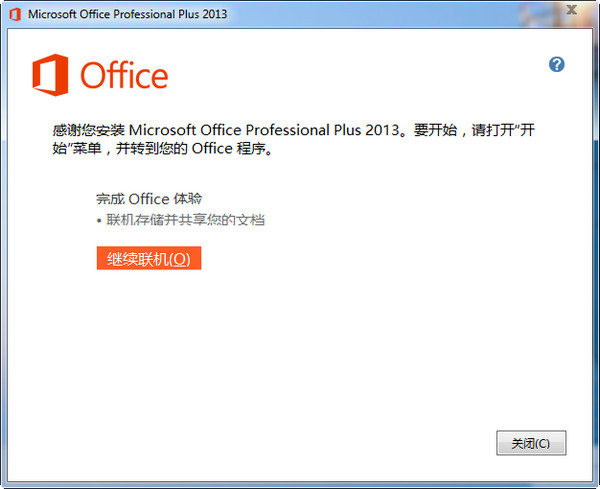
第十步:Word 2013安装完成后在界面上是不会有快捷方式的,我们可以点击桌面左下角的开始选项,然后在弹出的菜单栏中找到office文件夹,打开找到Word 2013文件,然后鼠标右键点击选择发送到桌面快捷方式就可以了(如图所示)。
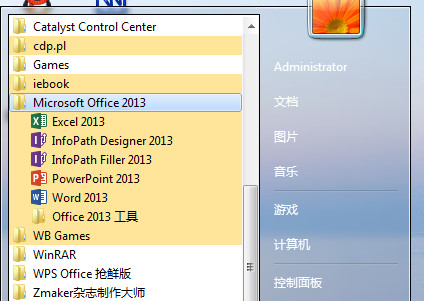
以上就是小编给大家带来的Word 2013如何安装的全部内容,希望能够帮助到大家哦。